Pertanyaan
Masalah: Bagaimana cara memperbaiki kode kesalahan 0x8007000d di Windows 10?
Halo. Untuk beberapa alasan, saya tidak dapat menginstal pembaruan Windows apa pun. Upaya terakhir saya adalah memutakhirkan Windows 10 ke versi terbaru, tetapi yang saya terima adalah kode kesalahan 0x8007000d. Setelah itu, saya mem-boot ulang sistem karena itulah satu-satunya solusi yang dapat saya buat. Bisakah Anda memberikan perbaikan untuk ini?
Jawaban Terpecahkan
Microsoft mengirimkan semua sistem Windows dengan fitur pembaruan otomatis yang diaktifkan, yang berarti bahwa semua pengguna harus menerima pembaruan keamanan baru secara otomatis. Pembaruan tidak hanya memberikan peningkatan kinerja yang signifikan tetapi juga memperbaiki bug utama[1] dalam sistem operasi dan menambal kerentanan perangkat lunak[2] yang jika tidak dapat dieksploitasi oleh aktor jahat.
Sayangnya, beberapa pengguna tidak dapat menerima peningkatan stabilitas dan keamanan ini karena kesalahan pembaruan 0x8007000d. Orang-orang yang mengalami masalah mengklaim bahwa begitu mereka meluncurkan pembaruan, itu berlanjut hingga 100%, hang, dan kemudian gagal dengan kode kesalahan. Dalam kasus lain, pembaruan tidak diluncurkan sama sekali. Kesalahan itu berbunyi sebagai berikut:
pembaruan Windows
Terjadi kesalahan
Beberapa file pembaruan hilang karena bermasalah. Kami akan mencoba mengunduh pembaruan lagi nanti. Kode kesalahan: (0x8007000d).
Namun, itu bukan satu-satunya masalah yang dialami pengguna. Beberapa orang mengklaim bahwa mereka juga mengalami banyak pelambatan dan berbagai bug yang menyertai kesalahan 0x8007000d. Tanpa ragu, perilaku ini dapat membuat pengalaman pengguna yang agak membuat frustrasi bagi banyak orang, semua saat mencoba bekerja atau menghadiri kelas online dari rumah selama pandemi global.
Sementara kesalahan ini lazim selama bertahun-tahun di antara pengguna, baru-baru ini, masalah berkobar dengan rilis versi Windows 10 2004 (khususnya, KB4592438). Ratusan pengguna membanjiri forum TI untuk mengetahui cara memperbaiki 0x8007000d, karena semua upaya untuk melakukannya gagal. Untungnya, ada beberapa hal yang dapat Anda coba agar berhasil menghapus kesalahan dan menginstal pembaruan Windows terbaru (perhatikan bahwa beberapa pengguna mungkin juga mengalami kesalahan yang sama saat mencoba tingkatkan ke Windows 10).
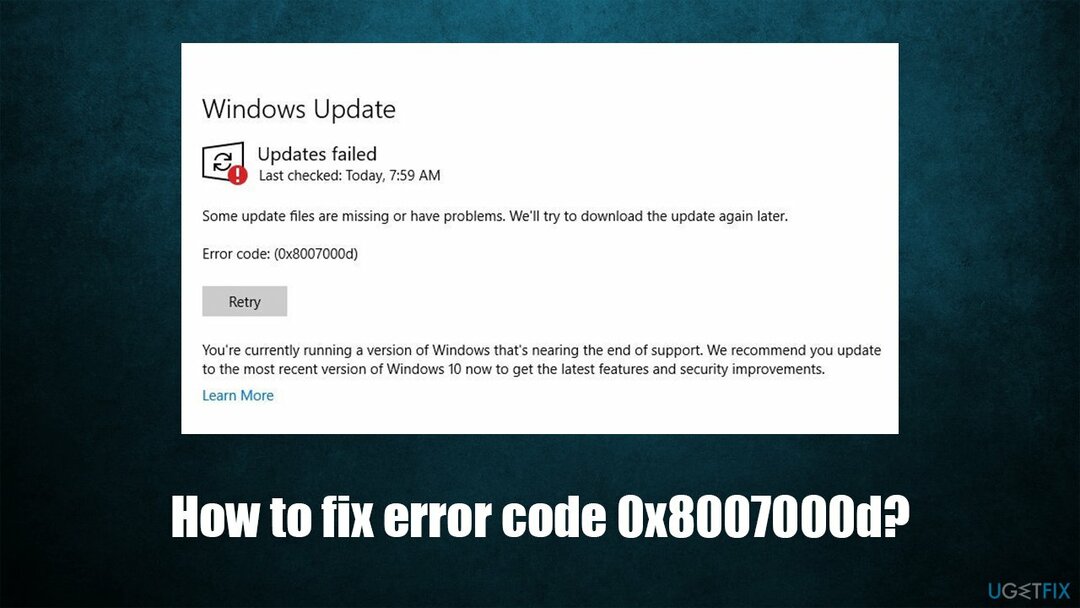
Kesalahan pembaruan Windows sangat umum (contohnya termasuk: 0x80070002, 0x80242016, atau 0x8007371B) dan dipicu karena banyak faktor yang berbeda. Oleh karena itu, tidak ada perbaikan universal untuk semua orang. Namun, dalam kasus ini, kode kesalahan menunjukkan bahwa ada data yang tidak valid di dalam file yang relevan.
Di bawah ini Anda akan menemukan beberapa metode yang memberikan perbaikan kode kesalahan 0x8007000d. Sebelum Anda melanjutkan, kami sarankan Anda mencoba solusi otomatis gambar ulangMesin Cuci Mac X9. Software perbaikan ini mampu mengganti komponen Windows yang rusak atau corrupt hanya dalam beberapa menit.
Metode 1. Jalankan pembaruan Windows dan pemecah masalah kompatibilitas program
Untuk memperbaiki sistem yang rusak, Anda harus membeli versi berlisensi dari gambar ulang gambar ulang.
Pemecah masalah sangat bagus untuk mendiagnosis dan memperbaiki masalah Windows. Karena kesalahan khusus ini mungkin juga disebabkan oleh konflik perangkat lunak, Anda juga harus pemecah masalah Kompatibilitas Program.
- Klik kanan pada Awal dan pilih Pengaturan
- Memilih Pembaruan & Keamanan
- Pilih Memecahkan masalah (sisi kiri jendela)
- Jika Anda tidak dapat melihat pemecah masalah yang tercantum di sebelah kiri, klik Pemecah masalah tambahan
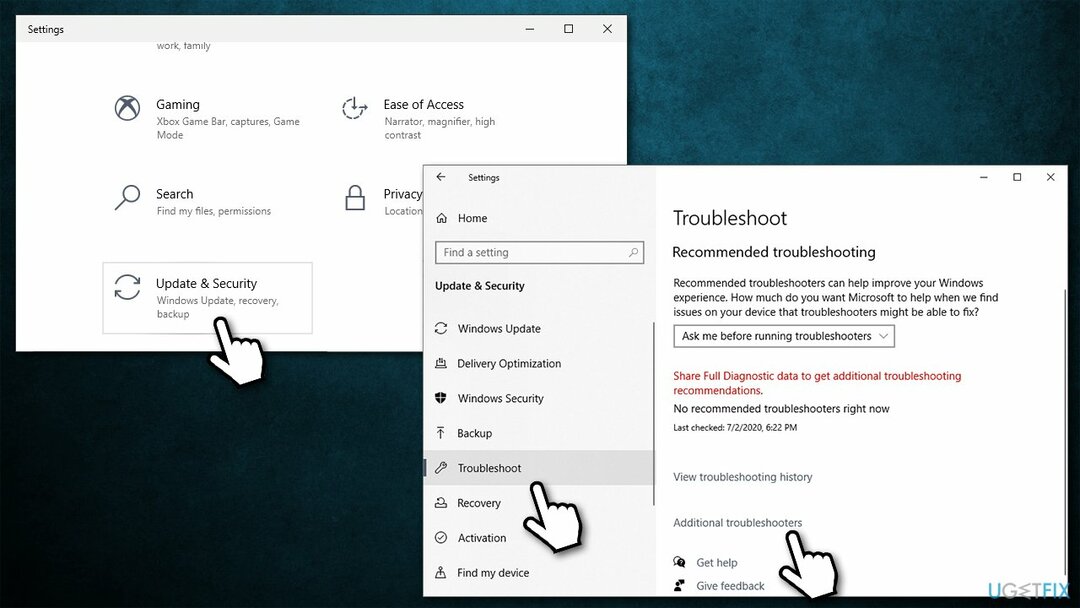
- Pilih Pembaruan Windows dan klik Jalankan pemecah masalah
- Setelah pemindaian selesai, gulir ke bawah untuk menemukan Pemecah masalah Kompatibilitas Program dan menjalankannya juga.
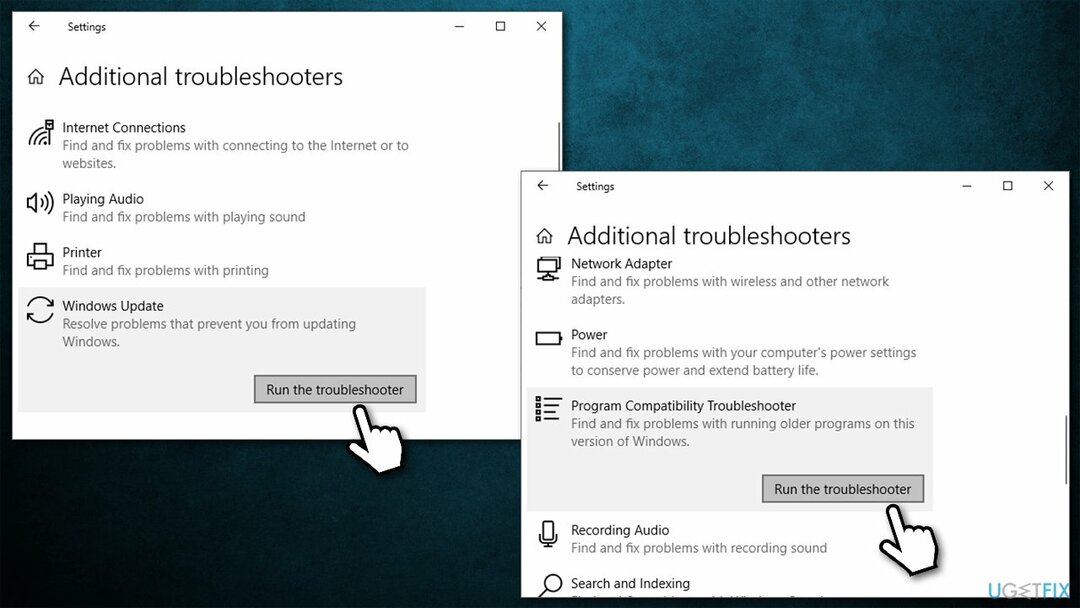
Metode 2. Nonaktifkan semua perangkat lunak antivirus pihak ketiga
Untuk memperbaiki sistem yang rusak, Anda harus membeli versi berlisensi dari gambar ulang gambar ulang.
Ketika datang ke kesalahan pembaruan Windows, perangkat lunak pihak ketiga yang terlalu agresif sering menjadi salah satu alasan utama terjadinya masalah. Oleh karena itu, jika Anda menggunakan alat keamanan pihak ketiga, Anda harus menonaktifkannya untuk sementara dan memperbarui Windows.
Perhatikan bahwa tetap tidak terlindungi (perangkat lunak keamanan dinonaktifkan) berbahaya dan dapat mengakibatkan malware[3] serangan. Untuk menghindarinya, coba gunakan aplikasi keamanan lain atau andalkan Windows Defender bawaan.
Metode 3. Jalankan Pemeriksa Berkas Sistem
Untuk memperbaiki sistem yang rusak, Anda harus membeli versi berlisensi dari gambar ulang gambar ulang.
- Jenis cmd di kotak pencarian Windows
- Klik kanan pada Prompt Perintah hasil pencarian dan pilih Jalankan sebagai administrator
- Setelah jendela baru muncul, ketik perintah berikut dan tekan Enter:
sfc /scannow
- Tunggu hingga Windows menyelesaikan pemindaian dan melaporkan temuan
-
Menyalakan ulang komputer Anda.
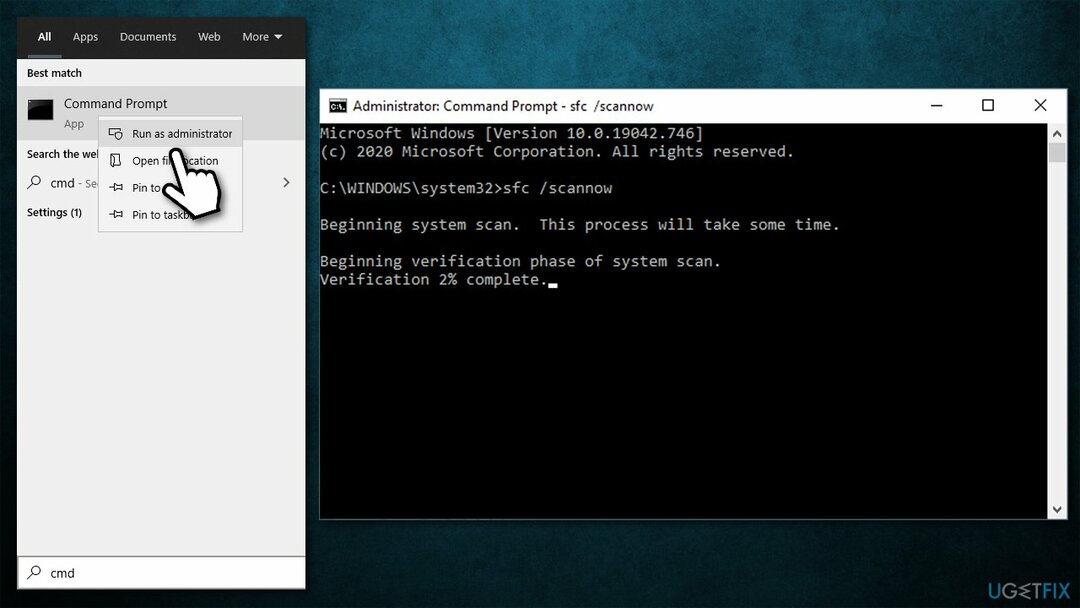
Metode 4. Jalankan DISM
Untuk memperbaiki sistem yang rusak, Anda harus membeli versi berlisensi dari gambar ulang gambar ulang.
DISM dapat memperbaiki file gambar Windows. Anda perlu menjalankan Command Prompt lagi untuk menggunakannya:
- Membuka Prompt Perintah (Admin) seperti yang dijelaskan di atas
- Ketik perintah berikut, tekan Memasuki setelah masing-masing:
Disme /Online /Cleanup-Image /CheckHealth
Disme /Online /Cleanup-Image /ScanHealth
Disme /Online /Cleanup-Image /RestoreHealth - Setelah selesai, menyalakan ulang komputer Anda.
Metode 5. Hapus konten folder Distribusi Perangkat Lunak
Untuk memperbaiki sistem yang rusak, Anda harus membeli versi berlisensi dari gambar ulang gambar ulang.
- tekan Menangkan + E untuk buka File Explorer
- Arahkan ke lokasi berikut:
C:\\Windows\\SoftwareDistribution\\Download
-
Hapus semua konten di dalam folder
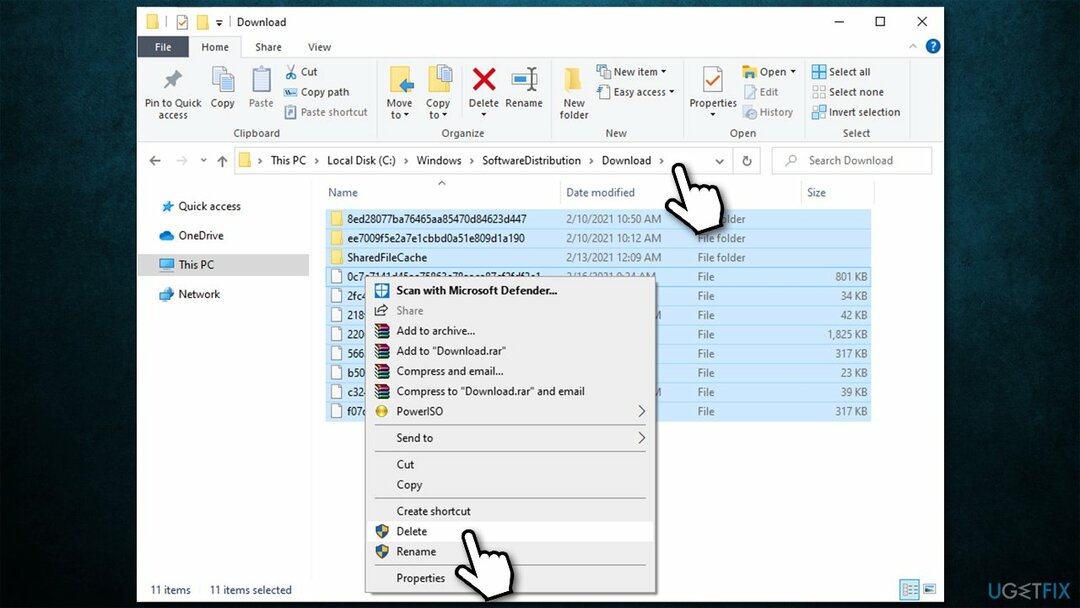
- Sekarang buka Command Prompt lagi, dan ketik perintah berikut, tekan Memasuki setelah:
wuauclt.exe /updatenow
- Luncurkan pembaruan Windows dan periksa apakah kode kesalahan 0x8007000d muncul.
Metode 6. Coba Editor Kebijakan Grup
Untuk memperbaiki sistem yang rusak, Anda harus membeli versi berlisensi dari gambar ulang gambar ulang.
- Tekan tombol Win + R, ketik gpedit.msc, dan tekan Memasuki
- Pilih Konfigurasi Komputer lalu Template Administratif
- Setelah itu, klik Sistem sekali
- Di sisi kanan jendela, klik dua kali pada Tentukan Pengaturanuntuk pemasangan komponen opsional dan perbaikan komponen
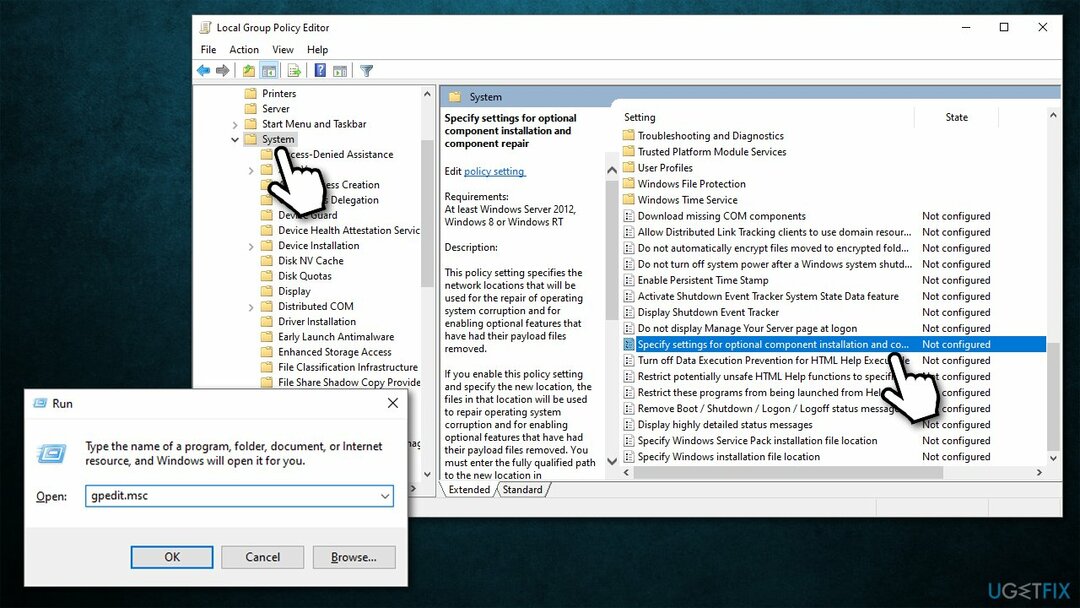
- Memilih Diaktifkan pilihan
- Terakhir, klik Menerapkan dan Oke, mulai ulang PC Anda, dan periksa pembaruan Windows.
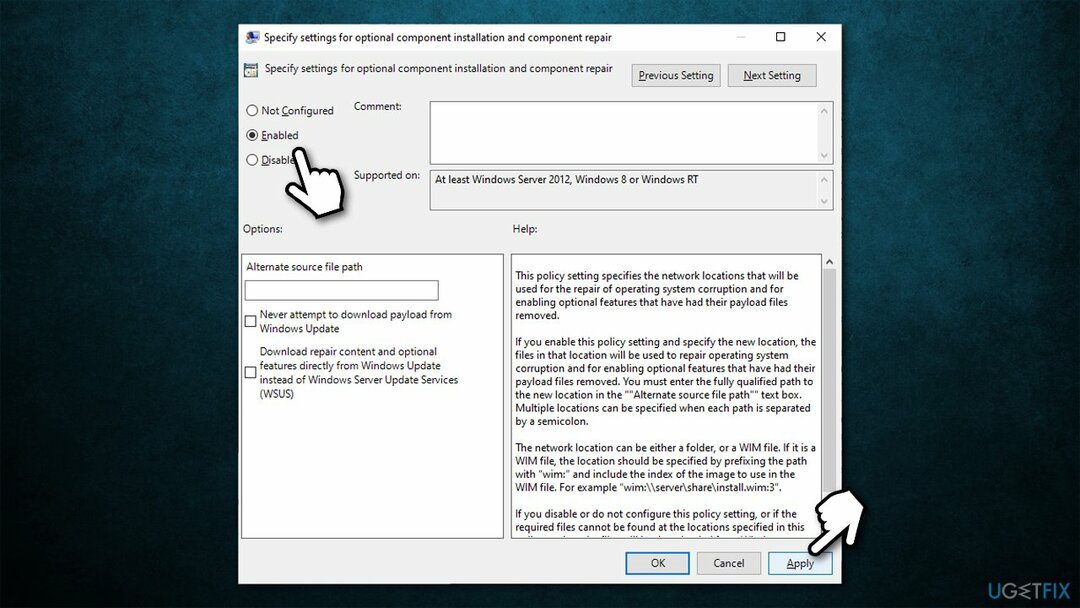
Metode 7. Setel ulang Windows
Untuk memperbaiki sistem yang rusak, Anda harus membeli versi berlisensi dari gambar ulang gambar ulang.
Jika tidak ada metode di atas yang membantu Anda, banyak orang mengatakan bahwa mereka dapat menyelesaikan masalah pembaruan Windows setelah mengatur ulang Windows. Jangan khawatir, Anda tidak akan kehilangan file pribadi apa pun, meskipun Anda mungkin harus masuk kembali ke semua akun Anda dan menginstal beberapa aplikasi lagi. Untuk lebih banyak opsi, silakan periksa kami “Cara mengatur ulang Windows ke pengaturan pabrik” artikel.
- Klik kanan pada Awal dan pilih Pengaturan
- Pergi ke Pembaruan & Keamanan
- Pilih Pemulihan
- Di bawah Setel ulang PC ini, Pilih Memulai
- Memilih Simpan file saya > Unduhan awan untuk menyelesaikan proses.
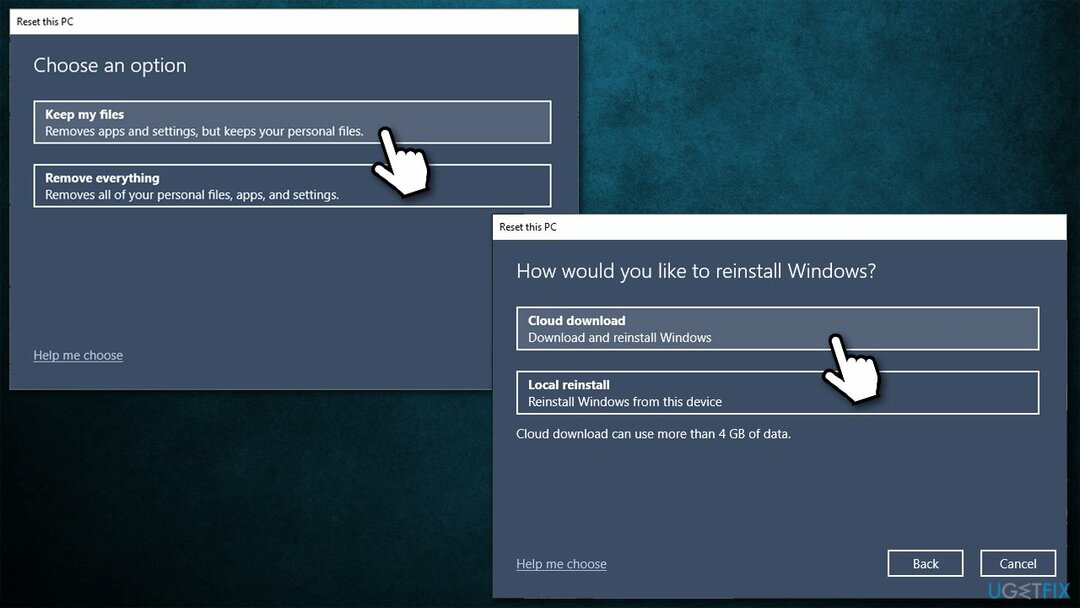
Perbaiki Kesalahan Anda secara otomatis
tim ugetfix.com mencoba melakukan yang terbaik untuk membantu pengguna menemukan solusi terbaik untuk menghilangkan kesalahan mereka. Jika Anda tidak ingin bersusah payah dengan teknik perbaikan manual, silakan gunakan perangkat lunak otomatis. Semua produk yang direkomendasikan telah diuji dan disetujui oleh para profesional kami. Alat yang dapat Anda gunakan untuk memperbaiki kesalahan Anda tercantum di bawah ini:
Menawarkan
lakukan sekarang!
Unduh PerbaikiKebahagiaan
Menjamin
lakukan sekarang!
Unduh PerbaikiKebahagiaan
Menjamin
Jika Anda gagal memperbaiki kesalahan Anda menggunakan Reimage, hubungi tim dukungan kami untuk mendapatkan bantuan. Tolong, beri tahu kami semua detail yang menurut Anda harus kami ketahui tentang masalah Anda.
Proses perbaikan yang dipatenkan ini menggunakan database 25 juta komponen yang dapat menggantikan file yang rusak atau hilang di komputer pengguna.
Untuk memperbaiki sistem yang rusak, Anda harus membeli versi berlisensi dari gambar ulang alat penghapus malware.

Untuk tetap sepenuhnya anonim dan mencegah ISP dan pemerintah dari mata-mata pada Anda, Anda harus mempekerjakan Akses Internet Pribadi VPN. Ini akan memungkinkan Anda untuk terhubung ke internet saat sepenuhnya anonim dengan mengenkripsi semua informasi, mencegah pelacak, iklan, serta konten berbahaya. Yang terpenting, Anda akan menghentikan kegiatan pengawasan ilegal yang dilakukan NSA dan lembaga pemerintah lainnya di belakang Anda.
Keadaan yang tidak terduga dapat terjadi kapan saja saat menggunakan komputer: komputer dapat mati karena pemadaman listrik, a Blue Screen of Death (BSoD) dapat terjadi, atau pembaruan Windows secara acak dapat terjadi pada mesin ketika Anda pergi untuk beberapa waktu menit. Akibatnya, tugas sekolah, dokumen penting, dan data lain Anda mungkin hilang. Ke pulih file yang hilang, Anda dapat menggunakan Pemulihan Data Pro – itu mencari melalui salinan file yang masih tersedia di hard drive Anda dan mengambilnya dengan cepat.